其實上字幕檔,宅喵並不是第一次做。
之前曾經接過遠東翻譯社給的短片上過幾次字幕。
那時候使用的是大多數人使用的字幕程式Aegisub,
有些是有時間碼和字幕內容,宅喵必須將這些字幕按照時間崁到影片中的;
也有一些是只有字幕內容,宅喵必須抓出每一句話的時間軸,補到字幕檔裡面,不需要內崁進影片。
不過距離那個時候,也有一段時間內,宅喵對上字幕檔這個工作已經有一些生疏了。
剛好前陣子在某個電腦網站發現了威力導演12版的官方提供限時免費下載活動
當下二話不說,馬上先下載了再說。
根據網路各方高手的說法,威力導演算是比較好上手的影片剪輯程式,
但是跟繪聲繪影相比起來,似乎比較不那麼精細,
但也有人覺得威力導演輸出影片的速度勝過繪聲繪影,
事實上差別在那裡?對於影片剪輯完全新手的宅喵來說,當然是評定不出來啦!
只能等宅喵日後連繪聲繪影也一起學了之後再來說感想。
這次要講的是單就字幕上稿的部分。
其實網路上很多威力導演上字幕的精細說明,
這裡是宅喵個人的使用習慣,還有覺得比較方便的地方,有什麼錯誤的話可以留言告訴宅喵喔!
這是威力導演的主介面,旁邊可以直接預覽整個影片視訊,方便上字幕檔的時候對準字幕跟出現的時間點。
威導有一些預設的素材可以讓使用者練習,宅喵習慣把媒體庫清空,只匯入自己要的媒體檔案。
在這邊宅喵使用的影片是前陣子的日本動畫【晨曦公主】官方公開的無字幕op2-曉の華,演唱者Cyntia
無字幕影片來源:https://www.youtube.com/watch?v=PbTDo1bWgms
字幕來源是使用:魔鏡網 http://mojim.com/twy118955x7x1.htm
把滑鼠移到最上面的時間軸的部分,可以把距離拉開,方便上字幕。
等拉開每一段時間的間距,再切到字幕工房,就可以開始上字幕囉!
宅喵的習慣是一段一段加字幕,先把字幕在編輯區貼好之後,再來調整字幕出現的時間跟位置。
用滑鼠指向工作區中已經key好字幕,會出現「手」的符號,可以選擇拖拉字幕到希望出現的時間軸。
也可以直接使用滑鼠來決定這段字幕出現的時間長,對宅喵來說可以說是一個挺方便的功能。
在摸索了之後,宅喵發現威導13也可以將字幕轉成字串檔案,不過宅喵手邊只有威導12版本沒辦法嘗試。手邊有威導13的人可以嘗試看看。
然後這邊有個重要的部分要提醒。
還沒有完成的字幕檔,下次要繼續編輯應該怎麼做?
學威導前最重要的一個步驟就是要學會「儲存專案」,儲存專案類似一個儲存草稿的功能。
這次沒有編輯完下次直接開啟專案就會呈現出上次進度的部分。
單就上字幕的部分,宅喵是覺得威導相當好上手,稍微練習一下就能上出不錯的字幕檔案。
時間軸的部分和出現的時間都能使用拖曳的方式來決定,相當方便。
不過威導13以下的版本不能輸出成為字串.SRT檔案這一點倒是有一點可惜。
但是威導13出現這個功能之後,不知道能不能取代一般字幕組在使用的Aegisub程式。
------------------------------------------------------------------------------------------------------------------------
寫完威導12心得文之後,宅喵跑去下載了威導13試用版來測試了一下。
的確能夠把字幕檔轉存成.SRT字串檔案
不過可惜的是,在上雙語字幕的部分還是差Aegisub程式一點
Aegisub程式可以直接在同一個工作區,以兩個同一時間軸不同字幕檔的方式來呈現雙語字幕
Aegisub可以直接同一個時間軸用複製時間軸的方式製作兩行「同一時間軸不同語言」的雙語字幕。
但威導卻必須到文字工房設定一個範本,利用範本來製作雙語字幕
這一點倒是輸給了Aegisub的便利性
希望以後威導也能進化到一在字幕工房可以產生兩行字幕囉!
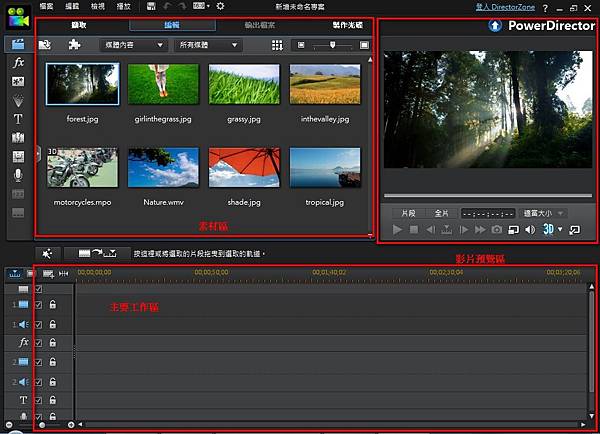
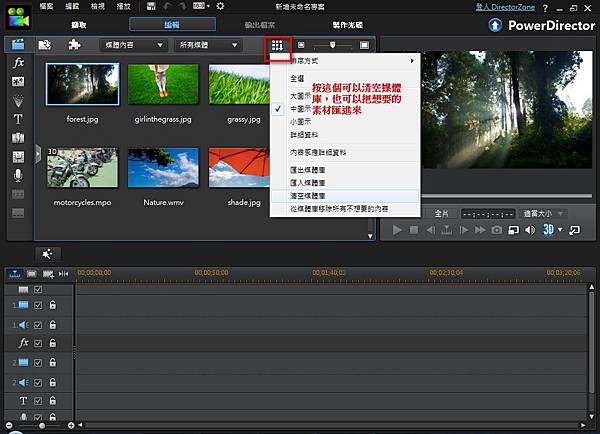
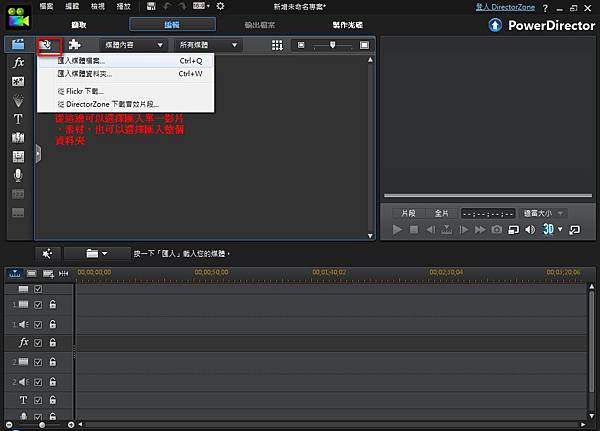

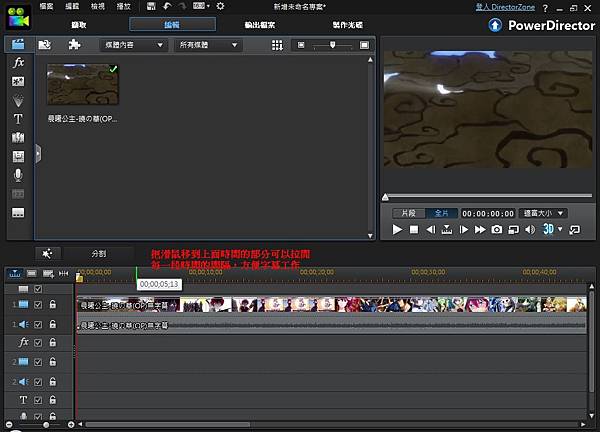
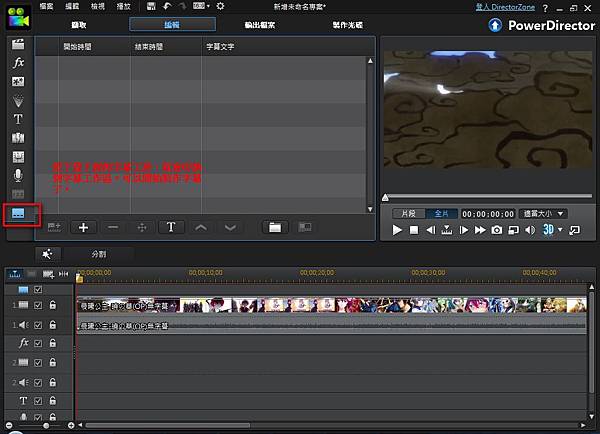
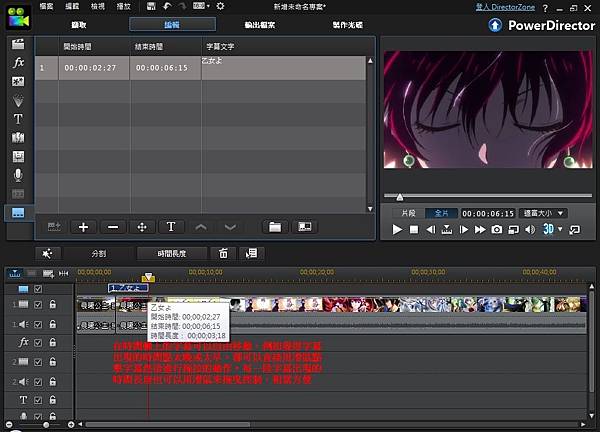
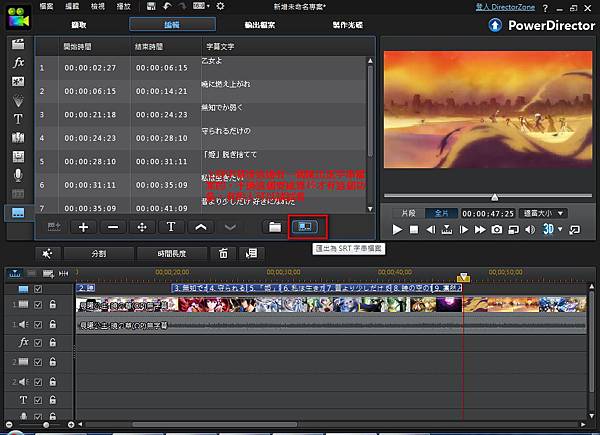
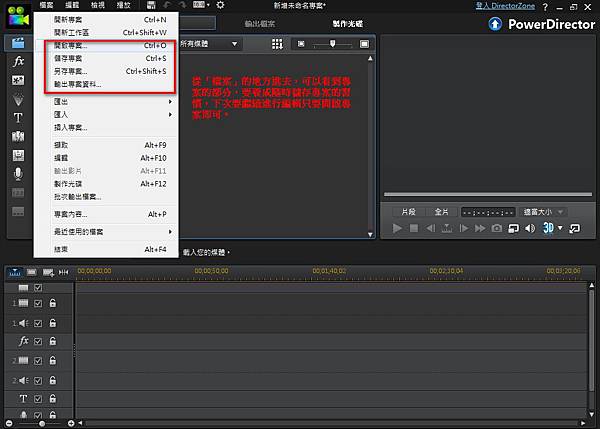



 留言列表
留言列表
